Windows10でRiseof Nationsをプレイできないトラブルシューティング方法は?
公開: 2019-10-15あなたはリアルタイム戦略ビデオゲームのファンですか? もしそうなら、あなたはおそらくRiseofNationsに精通しているでしょう。 Big Huge Gamesによって開発され、Microsoft Game Studiosによってリリースされたこのゲームは、プレイヤーを歴史の旅へと導きます。 これにより、リソースを収集し、新しいテクノロジーを研究し、インフラストラクチャを構築し、世界中に軍事力を拡大することで、帝国を築くことができます。
このゲームは、MicrosoftWindowsおよびOSXプラットフォームでプレイできます。 しかし、Rise of Nationsが機能しない場合はどうなりますか? さて、あなたがする必要がある最初のことはこの記事をレビューすることです。 何人かのユーザーがRiseofNationsが始まらないと不平を言っていることを私たちは知っています。 そのため、この特定のゲームの問題を解決するのに役立つ便利なガイドをまとめました。
問題の正確な原因を特定するのは難しい場合があります。 ただし、以下で共有したソリューションの1つによって、ゲームが再び機能するようになると確信しています。 Rise ofNationsがWindows10で起動しない問題を修正する方法を知りたい場合は、トラブルシューティング方法のリストを下に進んでください。
解決策1:DXSETUP.exeを実行し、VisualCを再インストールする
Rise of Nationsを初めて起動すると、SteamはDXSETUP.exeを自動的に実行する必要があります。 ただし、何らかの理由で、これは発生しません。 したがって、以下の手順に従って、DXSETUP.exeを手動で実行する必要があります。
- Rise ofNationsのインストールフォルダにアクセスする必要があります。 通常、フォルダパスは次のようになります。
c:\ program files(x86)\ Steam \ Steamapps \ common \ rise of nations
- Rise of Nationsのインストールフォルダーに入ったら、_CommonRedistフォルダーに移動し、DirectXフォルダーを開いて2010年6月のフォルダーにアクセスします。
- DXSETUP.exeをダブルクリックして起動します。
- 次のパスをたどります:_CommonRedist-> vcredist-> 2012。
- 必要なすべてのファイルをインストールすることを忘れないでください。
これらの手順を実行した後、Rise of Nationsを再度起動して、問題が解決したかどうかを確認してください。
解決策2:互換モードでRise ofNationsを起動する
Rise ofNationsは比較的古典的なゲームです。 したがって、これがWindows10でスムーズに実行されない理由である可能性があります。ユーザーは、Rise ofNationsがWindows7およびWindows8.1で正しく機能することを報告しました。 そのため、互換モードでゲームを起動してみることをお勧めします。 手順は次のとおりです。
- デスクトップに移動し、Rise ofNationsのアイコンを右クリックします。
- コンテキストメニューから[プロパティ]を選択します。
- 次に、[互換性]タブに移動します。
- [互換性のあるこのプログラムを実行する]オプションを選択します。
- [互換モード]セクション内のドロップダウンリストをクリックし、[Windows7]を選択します。
- [適用]と[OK]をクリックして、行った変更を保存します。
Rise of Nationsをもう一度実行して、問題が解決したかどうかを確認してください。
解決策3:ボーダレスウィンドウモードでゲームを実行する
同じ問題を経験したユーザーは、ゲームを全画面モードでプレイするとさまざまな問題が発生することを指摘しました。 したがって、Rise ofNationsをボーダレスモードで起動してみることをお勧めします。 通常、これはゲームのビデオオプションにアクセスすることで実行できます。 ただし、ゲームを起動できない場合は、Rise ofNationsの.ini構成ファイルを使用してモードを変更できます。 これを行うには、以下の手順に従ってください。
- キーボードのWindowsキー+ Eを押して、ファイルエクスプローラーを開きます。
- 次のパスに移動します:C:Users / [username / AppDataRoaming / Microsoft Games / Rise ofNations。
注:「username」をユーザーアカウントに置き換えることを忘れないでください。

- rise2.iniファイルを探します。
- ファイルをダブルクリックして、Fullscreen = 2行を探します。
- ここで、値を2から1に変更する必要があります。
行った変更を保存してから、Rise ofNationsをもう一度実行してみてください。
解決策4:GPUドライバーを更新する
破損または古いGPUドライバーが、Rise ofNationsで問題を引き起こしている可能性があります。 このための理想的な解決策は、メーカーから最新のドライバーを入手することです。 これは、デバイスマネージャを介して行うか、手動でダウンロードすることを選択できます。 ただし、Auslogics Driver Updaterを使用して、より信頼性が高く便利なドライバーの更新方法をお勧めします。
プロセスの自動化が障害のあるGPUドライバーにとって最良の解決策である理由をお見せしましょう。 GPUの最新ドライバーの入手に関連するプロセスを確認してください。
デバイスマネージャ経由
- タスクバーに移動し、Windowsアイコンを右クリックします。
- リストから[デバイスマネージャ]を選択します。
- [ディスプレイアダプタ]カテゴリの内容を展開します。
- グラフィックカードを右クリックし、[ドライバの更新]を選択します。
- [更新されたドライバソフトウェアを自動的に検索する]オプションを選択します。
デバイスマネージャーは、GPU用の最新のドライバーをダウンロードしてインストールします。 これで、デバイスマネージャーが最新バージョンのドライバーを見逃す可能性があります。 そのため、プロセッサの種類とオペレーティングシステムのバージョンと互換性のあるドライバを入手するために、製造元のWebサイトにアクセスすることになります。 この方法を選択するときは注意が必要です。 間違ったドライバーをインストールすると、システムが不安定になる問題が発生します。
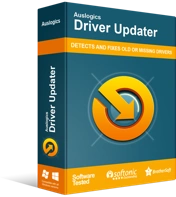
DriverUpdaterでPCの問題を解決する
不安定なPCのパフォーマンスは、多くの場合、古いドライバーや破損したドライバーが原因で発生します。 Auslogics Driver Updaterはドライバーの問題を診断し、古いドライバーを一度にまたは一度に1つずつ更新して、PCをよりスムーズに実行できるようにします。
より良いオプション:Auslogics Driver Updater
GPUドライバーを更新するためのより効率的な方法が必要な場合は、Auslogics DriverUpdaterが最適なオプションです。 このプログラムをインストールすると、オペレーティングシステムのバージョンとプロセッサの種類が自動的に認識されます。 ボタンをクリックするだけで、このツールはPCに対応する最新の互換性のあるドライバーを見つけます。 実際、Auslogics Driver Updaterは時間を節約し、間違ったドライバーをインストールする可能性からあなたを救います。
GPUドライバーを更新した後、Rise of Nationsを再度実行して、問題が解決したかどうかを確認してください。
解決策5:ゲームを再インストールする
最後の手段として、ゲームを再インストールしてみてください。 さらに、特にSteamでゲームを実行している場合は、ゲームファイルの整合性を確認する必要があります。 これを行うには、以下の手順に従います。
- Steamを起動します。
- Rise of Nationsを右クリックし、[プロパティ]を選択します。
- [ローカルファイル]をクリックします。
- [ゲームファイルの整合性を確認する]オプションを選択してから、PCを再起動します。
Rise of Nationsの問題を解決するのに役立った解決策はどれですか?
以下のコメントでお知らせください!
